Hur du konverterar MP3 till MP4 eller Lägg MP3 till MP4 Video som bakgrund
När du har några favoritmusikfiler, hur konverterar du MP3 till en MP4-video eller lägger du till MP4 som ljudbakgrundsmusik? MP3 är ett av de mest populära ljudformaten, som du inte kan ladda upp filen till direktuppspelade webbplatser direkt. Naturligtvis kan du lägga till MP3 som bakgrunden till en fantastisk film i MP4. Lär dig bara mer om de bästa metoderna för konvertera MP3 till MP4 från artikeln nu.
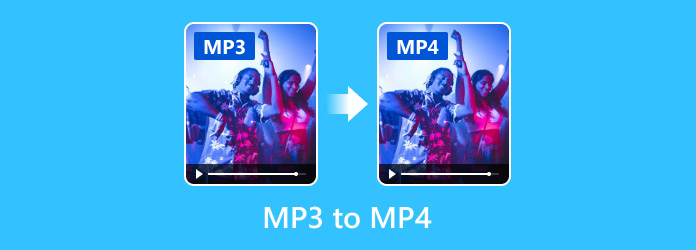
Del 1: Hur man konverterar MP3 till MP4 med Lätt
Om du bara behöver ladda upp musiken till online-streamingwebbplatser kan du konvertera MP3 till MP4 med bästa kvalitet med Tipard Video Converter Ultimate. Det låter dig också redigera alla videofiler, till exempel beskär, rotera, vattenstämpel, klipp och lägga till filter enkelt. Dessutom kan du också konvertera MP3 till iPhone, Android-telefon eller andra MP4-kompatibla enheter.
- 1. Konvertera MP3 till MP4, MP4 HD, 4K MP4 och andra MP4-kompatibla enheter.
- 2. Multitråd för att konvertera flera MP3-filer till MP4 inom en batchprocess.
- 3. Redigera videorna med avancerade verktyg, till exempel beskär, rotera, vattenstämpel, etc.
- 4. Ge mediametodeditor, videokompressor och till och med GIF-tillverkare.
Hur man konverterar MP3 till MP4 på Windows / Mac
När du har installerat MP3 till MP4-omvandlaren kan du starta programmet på din dator. Klicka på Lägg till fil menyn på det övre bandet för att aktivera dialogrutan med öppen fil och importera MP3-filerna. Du kan också dra och släppa ljudfilerna direkt i programmet.

Välj utgångsformat som MP4 eller till och med den MP4-kompatibla enheten i det högra hörnet. Det låter dig också välja önskat ljudspår genom att klicka på listrutan med ljudspåren. Dessutom kan du lägga till andra ljudspår från alternativet.

När alla inställningar har justerats väl kan du klicka på Spara till -knappen och välj en specifik mapp för att spara utgången. Du kan klicka på Konvertera alla för att konvertera MP3 till MP4. Den har GPU-accelerationen för att konvertera videon inom en snabb hastighet.

Del 2: Hur man lägger till MP3 till MP4 som bakgrund
När du har någon favoritfilm, eller till och med ett foto, kan du också lägga till MP3-filen som en bakgrund av MP4-filmen. För att kombinera MP3-musiken till filmen är AnyMP4 Video Editor en önskad MP3 till MP4-omvandlare för att göra dina videoklipp framstående med filter, övergångar, teman och fler andra element inom klick.
Hur man lägger till MP3 i en MP4-film som bakgrund
Steg 1: När du laddar ner och installerar MP3 to MP4-omvandlaren kan du starta programmet och klicka på Lägg till foto (er) och video (er) här alternativ för att lägga till foton och MP3-filer. Du kan kombinera dem i en MP4-film enligt dina krav.
图 launch-video-editor
Steg 2: Justera ordningen på bilderna och lägg till övergångar mellan dem. Efter det kan du klicka på Lägg till bakgrundsmusik längst ner och lägg till MP3-filen som du vill konvertera till MP4. Klicka eventuellt på Redigera ljud för att öppna ljudredigeraren och ändra MP3-filen.
图 add-bakgrundsmusik
Steg 3: Förhandsgranska bara de önskade videofilerna, du kan klicka på Exportera -knappen längst ner till höger för att öppna exportdialogen. Gå till Video fliken, kan du välja MP4 och välja en rätt upplösning för att exportera bilder och MP3-ljud som MP4 enligt ditt behov.
Del 3: 2 bästa metoderna för MP3 till MP4-omvandlare online
Naturligtvis kan du också dra fördel av online MP3- till MP4-omvandlare för att transkodera ljudfilerna inom klick. Här är 2 rekommenderade metoder du kan ta hänsyn till.
Topp 1: Online Konvertera
Online Convert är en samling filkonverterare online. Den inkluderar en MP3 till MP4-omvandlare. Det har funnits i flera år och mer stabilt än andra webbappar för konvertering av ljudfilerna.
Fördelar
- 1. Ladda upp MP3-filer från din dator, en URL och till och med Google Drive.
- 2. Konvertera flera MP3-filer i en batchprocess utan kostnad.
- 3. Tillhandahålla omfattande anpassade alternativ för att finjustera MP4-filerna.
Nackdelar
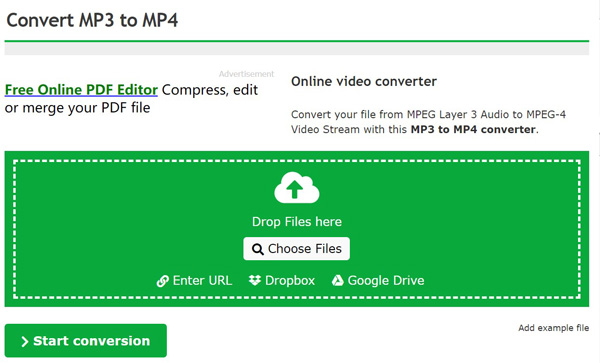
Top 2: Zamzar
Zamzar är ett annat sätt att konvertera MP3 till MP4 online gratis. Den kan bearbeta upp till 5 MP3-filer samtidigt. Det kommer att förbli den önskade ljudkvaliteten om de ursprungliga MP3-filerna är i gott skick. Dessutom kan du använda denna online-omvandlare för att konvertera M4A till MP4 gratis.
Fördelar
- 1. Ladda upp MP3-filer från hårddisken eller en URL för en enkel konvertering.
- 2. Stöd för omfattande multimediaformat till önskade MP4-videofiler.
- 3. Skicka output MP4-filer till din e-postadress när konverteringen är klar.
Nackdelar
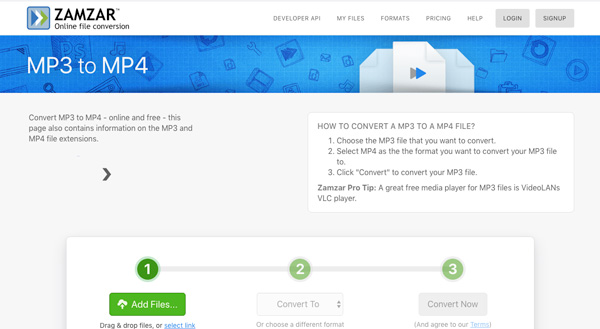
Slutsats
Artikeln delar de bästa metoderna för konvertera MP3 till MP4. Naturligtvis är online MP3- till MP4-omvandlare bekväma metoder. Men dessa metoder är inte stabila och kraschar vanligtvis. Om du bara vill konvertera filformat är Tipard Video Converter Ultimate det bästa alternativet. För att kombinera en MP3-fil och vissa bilder till en MP4-video bör du ta hänsyn till AnyMP4 Video Editor.







